Выбор читателей
Популярные статьи

Многие источники утверждают, что перед установкой кастомного ROM , например, , необходимо сделать вайп системы, хотя при этом также существует и противоположное мнение. Как же быть в этой ситуации? Ответ один: первый вариант является правильным. Почему так? Давайте попробуем разобраться.
Вайп направлен на то, чтобы очистить разделы памяти вашего девайса. Проведение операции приводит, как к потери личных данных, так и к утрате загруженных приложений. Системные же приложения приобретают начальное состояние. Получается, что вайп возвращает ваш девайс к тому состоянию, в котором вы его купили.
Wipe data/Factory reset : в этом случае все ваши личные данные будут удалены, а система приобретет изначальный вид.
Wipe Cache Partition : это действие приводит к удалению кэша. При этом методе личные данные не теряются.
Wipe Dalvik Cache : все ваши программы находятся в дереве каталогов Dalvik кэша, вайп затрагивает именно его, при этом личные данные остаются нетронутыми.
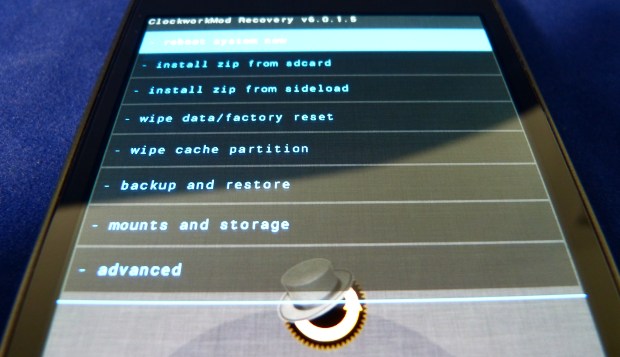
Если вы устанавливаете новый ROM не совершая вайп , то остается много "мусора" от старой системы, который приводит к нестабильной работе новой. Вы получаете кучу ошибок, сбоев и прочих проблем. По этой причине вайп всегда необходим.
Давайте теперь рассмотрим, какой вайп в каком случае применять.
Когда вы устанавливаете новый кастомный ROM , но до этого использовали стоковую прошивку, стоит применять первый вариант - "Wipe Data ". Он же необходим и при переходе от одной версии к другой, например, от к .
Если же речь идет о небольших обновлениях, например, вы переходите от CyanogonMod 9.0 к CyanogenMod 9.1 или устанавливаете , то тут необходимо применить "Wipe Cache Partition " и "Wipe Dalvik Cache ".
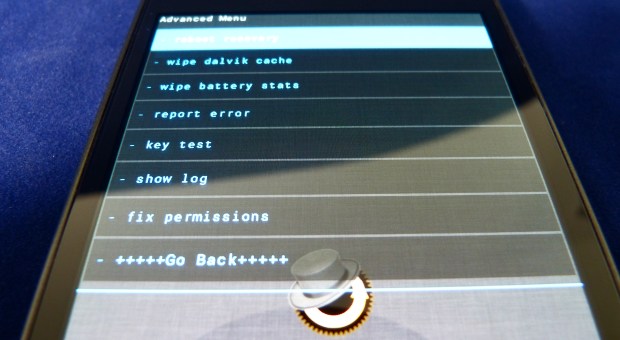
На этом, собственно, все. Теперь вы знаете, что вайп помогает решить многие проблемы, связанные с кастомными ROM . Если после установки в работе системы возникнет куча ошибок, то вы без труда сможете их устранить. Если же вайп не помогает, то необходимо воспользоваться опцией "" в режиме рикавери. Надеемся, что теперь вопросов на тему делать вайп или нет у вас не возникнет.
Прежде чем узнать, как сделать вайп на Андроиде, нужно познакомиться с самим понятием поближе и осветить некоторые вопросы. Итак, wipe в переводе с английского означает «стереть». То есть это , придание ему заводского состояния, как будто вы его только что вытащили из коробки. Это обычная процедура форматирования, поэтому для её совершения не нужно никакого дополнительного программного обеспечения или шнуров, компьютеров. Нужен просто сам аппарат. Вообще, существует несколько способов вайпа планшета или смартфона на Андроиде. Рассмотрим каждое из них - и тогда вы сможете определиться, каким вам лучше воспользоваться в сложившейся ситуации.
Сброс устройства на Андроиде с помощью Wipe
Вайп обеспечивает тщательную чистку девайса под управлением Андроида и может потребоваться в следующих случаях:
Вайпы можно поделить на два вида:
Имеется несколько способов, поэтому необходимо ознакомиться со всеми, а потом уже решить, каким воспользоваться.
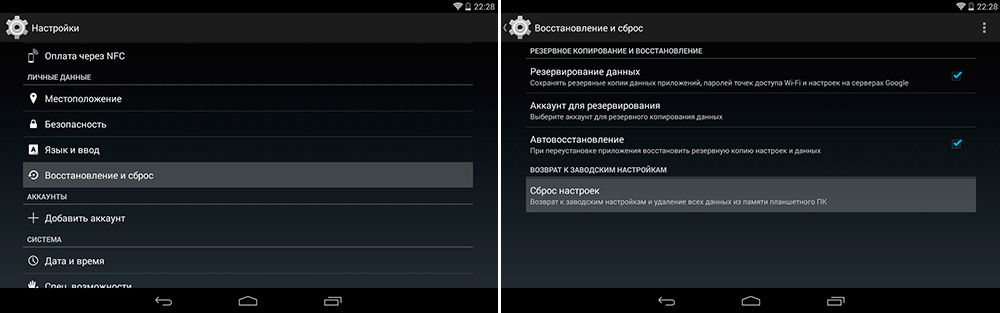
Вы можете выполнить вайп двумя способами:
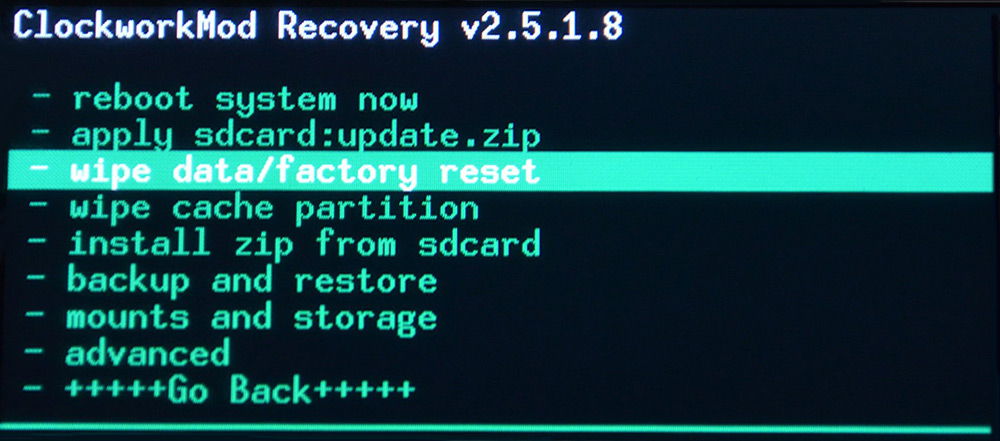
Меню кастомного Recovery располагает похожими пунктами, что и стандартный. Но всё же имеет отличия.
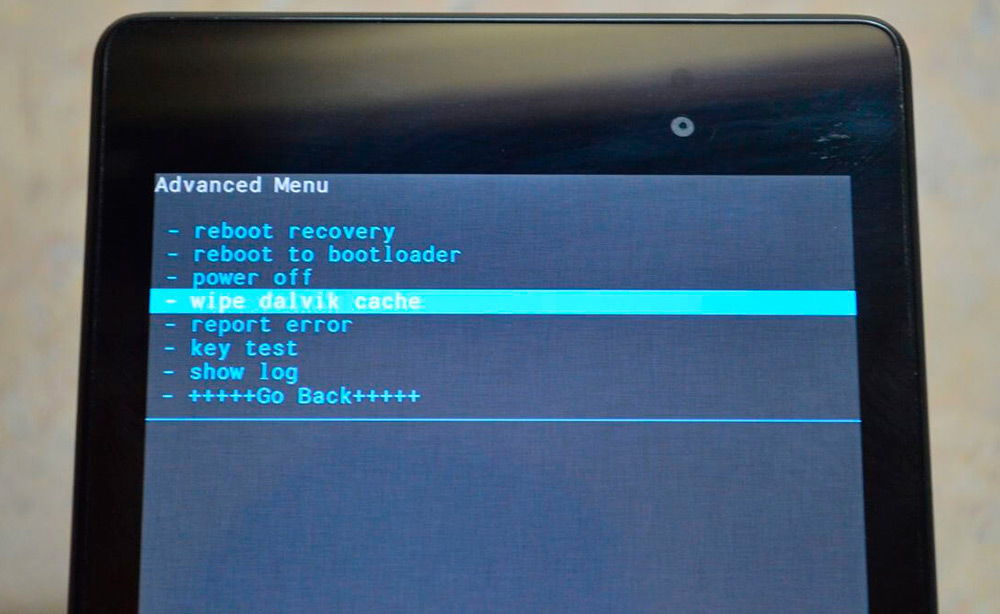
В некоторых текстах или обзорах на тему и прошивки устройства нередко говорят, что после этих действий необходимо сделать wipe data, wipe cache, wipe dalvik cache, format data и тому подобное. Естественно, об этом говорят люди, не совсем понимающие толк в и не знающие команды Linux. Разъясним ситуацию: при выполнении wipe data/factory reset у вас стирается раздел data, в котором располагается директория dalvik cache, плюс удаляется информация из каталога cache. Надеемся, сейчас ваши вопросы по этому поводу отпали.
Следующим очень популярным и отчасти спорным моментом является вопрос о том, что лучше применить: format или wipe? Здесь всё очень просто, ведь это одно и то же! Но если вы всё же сомневаетесь и не верите этому утверждению, то давайте выполним небольшую проверку. Заглянув в раздел /system/xbin или /system/bin, вы не обнаружите там бинарного файла format, а только wipe.
Также у любителей на планшет возникает вопрос о времени, когда выполнять вайп. Так вот, делать это надо перед прошивкой, так как в ней может содержаться функция автоматической перезагрузки после её установки. Если прошивка имеет документы и файлы, записываемые на директорию data, вам стоит проверить поведение операционки. Если она не загрузится, то делаем wipe data.
Итак, вы узнали, что такое wipe на Android и как его сделать. Помимо всего прочего ознакомились с существующими способами сброса, а также узнали ответы на популярные вопросы как обычных юзеров, так и более продвинутых.
Андроид является самой востребованной операционной системой на сегодняшний день. Данная система очень проста в использовании, доступна и удобна. Благодаря Андроид можно получить возможность пользоваться различными программами и приложениями в сети интернет. Это делает жизнь человека более разнообразной и интересной, зачастую так же помогает в работе. Тем собственникам мобильных устройств, которые пользуются ими весьма активно, постоянно что-то скачивают, рано или поздно могут столкнуться с проблемой того, что закончилась память телефоне и на флешке, из-за этого в работе телефона появились сбои, случается, что телефон подвисает и сразу не выполняет те действия, которые собственник от него требует.
Для преодоления различных трудностей в работе телефона, собственник часто обращается к частникам, сервисные центры и соответствующие службы, которые обещают разобраться с ошибками в работе мобильного устройства. Данные услуги стоят немалых денег, а результат не обязательно будет хорошим. Необходимо на эту процедуру тратить не только деньги, но и время. В случае, если ремонтники не справились, далее следует обращение в другой центр, которое тоже может закончиться не лучшим образом.
Для того, чтобы не тратить деньги на ремонт мобильного устройства, можно попробовать разобраться с ошибками, возникшими в его работе, самостоятельно. Для этого нужен доступ в интернет и свободное время. В операционной системе андроид есть понятие «wipe», в переводе оно означает "Вытирание". Произведя последовательность некоторых действий, можно сбросить настройки в мобильном устройстве. Можно сделать частичный «wipe», а можно полный. Частичный «wipe» удаляет лишь определенную папку, а полный - форматирует полностью все данные в разделе. Для проведения форматирования можно применить 2-а способа. 1. Обычная загрузка из меню Recovery; 2. Загрузка из меню настроек.
Второй метод является довольно простым. Необходимо зайти в меню "Настройки", а затем найти там "Восстановление и сброс". Далее должно открыться подменю, в котором будет присутствовать строка "Возврат к заводским настройкам", далее следует нажать "Сброс настроек". Здесь так же будет присутствовать пункт «Очистить SD-карту», пользователь при желании может воспользоваться этим пунктом для того, чтобы удалить перечень установленных программ. Данные программы удаляются как с мобильного устройства, так и с флешки.
Первый метод более сложный. Он подразумевает удаление различных данных из Recovery. Можно использовать wipe data/factory resert для того, чтобы удалить данные из таких разделов как data и cache. Если использовать первый способ форматирования, то видео, картинки и музыка сохранятся, зато удалятся абсолютно все программы, а так же папки к ним. Первый способ очень удобно использовать, если в системе Андроид существуют ошибки, мешающие плодотворной работе. Wipe dalvik cache используют в том случае, если имеются сбои в работе с различными программами. Wipe dalvik cache применяют, если нужно, чтобы программы с множеством разных данных остались в системе. Для плодотворного удаления из системы Андроид всего не нужного, можно использовать wipe data/factory resert. Через меню mounts and storage можно применить дополнительные способы форматирования. Воспользовавшись mounts and storage можно осуществить сброс любого раздела операционной системы Андроид.
Если владелец мобильного устройства самостоятельно не смог разобраться с тем, как осуществить wipe, то тогда целесообразнее будет обратиться к профессионалам. Внесение изменений в какую-либо из разделов Андроид самостоятельно и не грамотно может еще более ухудшить работу мобильного устройства. Профессионалы смогут подкорректировать работу смартфона или телефона более качественно, что позволит делать различные загрузки через интернет программ и приложения корректно и без ошибок.
Часто случается, что, играя на каком-то сервере в любой кооперативной игре, пользователь заходит и не понимает, что случилось с его аккаунтом и куда все делось: уровень, деньги, имущество - все. Администрация объясняет это одним простым словом - вайп. Так что такое вайп сервера? С этим и предстоит разобраться.
У многих пользователей компьютерного оборудования постоянно возникают вопросы, и сегодня будет разобран один из них - вайп. Для прояснения того, что такое вайп, нужно разобраться с понятием "база данных". А это именно тот файл на главном сервере, который полностью отвечает за всю информацию, которая передается, изменяется, сохраняется, и все остальные действия. Хранится она, как правило, на том ПК или сервере, с которого происходит вещание. Так что такое вайп сервера? Это полное обнуление базы данных, без какого-либо намека на сохранение всей предыдущей информации. То есть вся игра начинается заново, и вернуть все, как было, уже вряд ли получится.
SA-MP - многопользовательское приложение, которое предназначено для игры на По сути, это GTA San Andreas, но с онлайн-режимом, в котором участник может отыгрывать роль бандита или законника. Данные каждого зарегистрированного игрока сохраняются в базе данных, и все, что ему принадлежит (а это уровень, деньги, скин, машина, дом), записано именно в БД. Вайп на сервере - это далеко не редкость, почему так происходит? Пользователи на протяжении долгого времени регистрируют свои аккаунты, и каждый новый добавляется в базу данных отдельно взятого сервера. Многие игроки (почти каждый) регистрируют себе далеко не один аккаунт, и отследить это очень трудно, что в определенной степени засоряет базу. Ее размер достигает критического значения, и скорость обработки данных значительно уменьшается. Пример: участник делает покупку, затрачивая определенную сумму денег. Спустя одну минуту он выходит с сервера, но БД из-за перегруза запомнила только, что он вышел, так как это действие обработать проще. При следующем заходе игрок увидит на своем счету ровно ту сумму денег, которая у него оставалась + цена имущества, которое он приобрел (проще говоря, сумма денег до покупки). Сначала он, конечно же, обрадуется, но счастье будет недолгим: до него дойдет, что имущества тоже нет - аккаунт попросту не сохранился. С хорошими базами данных такое случается редко, но и сама суть игры в SA-MP иногда теряется, ведь какой стимул играть, если у одного из игроков уже аккаунт 70+ уровня? Гораздо интереснее, когда все с самого начала находятся в равных условиях (вайпы обычно поднимают онлайн на 20-30%, но это буквально на 1-2 недели, потом все становится на прежние места)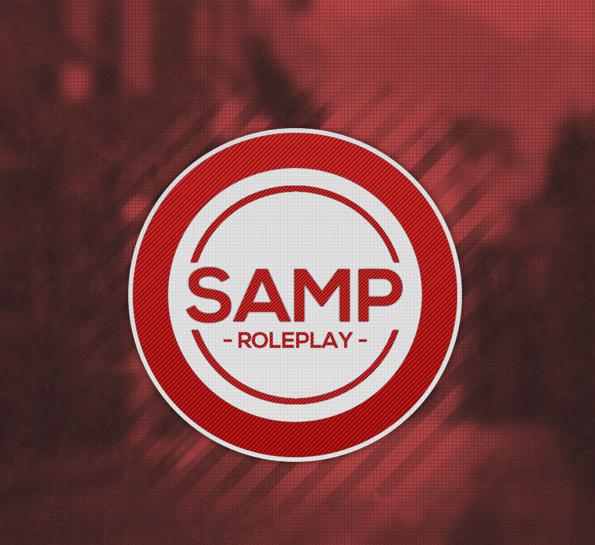
Каждый владелец смартфона сталкивался с проблемами функционала и быстродействия во время ответа на команды, которые поступают от пользователя. Частенько это попросту приводит в бешенство пользователей: крайне неприятно, когда твой телефон, за который была уплачена неплохая сумма денег, начинает очень серьезно глючить и не "поддается никаким уговорам". Многие винят во всем производителя и говорят о низком качестве девайса, но мало кто задумывается о том, что он и есть автор сего события. На протяжении долгого времени владелец смартфона регулярно что-то в него закачивает и устанавливает, после чего удаляет. Но каков процент тех, кто вообще понимает значение слова "кеш"? Этот самый кеш - мусор, накапливающийся в телефоне, "карман", куда сохраняется история браузера или очередная игра, скачиваемая с PlayMarket. Правильно, все эти файлы кешируются, сжимаются и хранятся отдельно для того, чтобы была возможность восстановить утерянную информацию, но, удаляя программу, которой принадлежит этот кеш, пользователь оставляет его в своем телефоне, засоряя память. После накопления этой ненужной телефону информации память постепенно переполняется, и телефон теряет очки функционала.
Что такое вайпы (Андроид)? Оказывается они могут быть полезны. В качестве профилактики разработчики рекомендуют всем владельцам мобильных телефонов с Android периодически производить ее очистку для того, чтобы избегать ее засорения ненужным виртуальным шлаком. Существует ровно три вида wipe: Factory Reset, Cache Partition, Dalvik Cache. Каждый этот сброс в разных долях очищает какую-то часть памяти.
Очищает весь телефон и сбрасывает все пользовательские настройки до заводских.
Cache Partition - производит полную использованных приложений в телефоне, но при этом личные данные пользователя не страдают.
Dalvik Cache - очищает кеш включенных на телефоне приложений, и пользовательские не страдают.

Если вас интересует, как сделать вайп на Андроид, то нужно всего лишь зайти в настройки и найти функцию под названием "Восстановление и сброс". Нажав на нее и приняв все условия, телефон быстро вернется к заводским настройкам и будет полностью очищен от посторонних ПО. Остальные виды вайпа можно произвести разве что в кастомном меню, но для этого нужно иметь определенные компьютерные знания.

Вайп хоть и полезная функция для любой информационной системы, но для того чтобы ее использовать, нужна компьютерная грамотность выше средней, лишь тогда очередная очистка памяти превратится в нечто действительно полезное и ускорит быстродействие устройства, к которому сама база данных и привязана. Но лучше, конечно, обращаться к специалистам, которые смогут глобально решить проблему и, возможно, посоветовать что-то получше, либо сами произведут эту непростую процедуру.
Эта статья подробно распишет процесс сброса настроек на операционной системе Android, подробно описав все варианты и их нюансы.
Для чего необходим сброс настроек?
После сброса настроек Android-устройство полностью очищается от предустановленных пользователем программ. Данный процесс может решить следующие проблемы:
● Не корректную работу и возникновение системных ошибок
● Возникновение сбоев в работе после получения root прав
● Неполадки после перепрошивки, а именно перехода с оригинальной прошивки на костомную
● Плохое функционирование после обновления операционной системы
● С целью удаления личных данных при продаже устройства
Сброс настроек в системе Андроид называют wipe, что в переводе с английского означает - протирать, вытирать. Для многих знаком аналогичный термин, который называют форматированием. На самом деле это один и тот же процесс.
Виды аппаратного сброса
Сброс настроек на ОС Андроид можно разбить на два вида - полный и частичный. Первый удаляет все данные и программы на устройстве или в выбранных разделах. Второй позволяет удалить определенную директорию, то есть папку.
Режимы из которых можно выполнить wipe на Android
● Меню настроек
● Меню recovery
● Меню Bootloader
. Необходимо использовать средства fastboot
● Используя аппаратную кнопку сброс, если она предусмотрена разработчиками
Вариант первый: меню настроек
Перейдите в меню настроек, далее перейдите в параметр Восстановление и Сброс. После вы можете отметить галочкой пункт Очистить SD-карту, что позволит стереть данные, хранимые на карте памяти, включая все программы и файлы. Информация, размещенная в памяти телефона, также будет удалена.
Вариант второй: аппаратная кнопка
Для выполнения сброса, возьмите тонкую скрепку или прочий похожий предмет. С помощью скрепки зажмите кнопку сброса, удерживая ее в течении 15-30 секунд. Настройки будут сброшены на заводские.
Вариант третий: меню recovery
Прежде, чем преступить к описанию, вспомните как попасть в меню рекавери. Для этого следует отключить питание, после чего зажать клавишу Домой и кнопку увеличения звука одновременно с кнопкой включения. На разных устройствах могут быть разные комбинации клавиш. Передвижение по всех меню осуществляется с помощью уменьшения и увеличения громкости, а выбор того или иного действия клавишей питания (включения). Также можно воспользоватся персональным компьютером и программой , которая универсальна для всех устройств. Но сначала стоит .
Теперь о самом wipe через рекавери. Выполнить полный сброс настроек можно как через стандартное так и через кастомное меню. Преимущества выполнения данного действия через меню recovery заключаются в более гибких параметрах, нежели в меню настроек.
В стандартном варианте доступно два вида сброса.
wipe data/factory reset - произведет удаление всех данных, которые хранятся в разделах DATA и CACHE , также будет удалена папка, где находятся данные программ. При использовании этого метода будут безвозвратно удалены все ваши приложения и их корневые каталоги, личные настройки, но будут сохранены медиа файлы, то есть изображения, видеозаписи и музыка.
Wipe cache - будут стерта временная информация о функционировании программ и приложений. Этот метод необходим в том случае, когда возникают сбои в работе системы.
Имеет аналогичные пункты. Когда на вашем устройстве появляются проблемы в работе с программами, рекомендовано попробовать произвести WIPE DALVIK CACHE . Данное действие доступно в меню advanced. После его применения все программы и данные не будут удалены.
Если ничего не помогло и проблемы по прежнему терроризируют ваше устройство, то следует сделать WIPE DATA/FACTORY RESET . Кастомное меню рекавери предусматривает некоторые дополнительные возможности. Для доступа к ним нужно перевести в меню MOUNTS AND STORAGE . Там предусмотрена функция, позволяющая делать wipe любого раздела системы.
Предоставленная ниже информация поможет всем желающим узнать немного больше о wipe.
Неправда
Часто в сети Интернет, в особенности на сайтах, посвященных Андроид тематике, встречаются руководства по прошивке и получению рут-прав. Данные инструкции говорить о том, что следует сделать сброс настроек, расписывая его следующим путем: wipe data, wipe cache, wipe dalvik cache, format data .
Все это некорректно, так как люди не понимают всей структуры меню рекавери и не знают файловой структуры системы Андроид.
При выполнении wipe data/factory reset
производится удаление раздела data, в котором хранится каталог dalvik cache. То есть некоторые манипуляции будут излишними. Стоит учесть, что термины wipe и format подразумевают одно и то же понятие. Вся суть в том, что это утверждение можно проверить в разделе system/xbin
, где вы не встретите файлы format
, а лишь найдете файл wipe
.
Многие пользователи задаются вопросом когда нужно делать сброс настроек - до прошивки устройства или после? Ответ очевиден - лучше всего делать вайп до , поскольку многие прошивки включают встроенную функцию автоматической перезагрузки системы после произведения установки. В случае, когда прошивка имеет залитые в разделе data файлы wipe, нужно обратить внимание на то, как система будет функционировать после загрузки, если плохо - выполнить wipe data.
Немного о других тонкостях при выполнении сброса настроек на Андроид
Исходя из наблюдений многих экспертов стало понятно, что особенностью популярной кастомной прошивки CYanogenMod является скрипт, который является частью процесса установки из меню рекавери. Этот скрипт изначально производит бекап файлов системы, а затем, после окончания перепрошивки, восстанавливает их. Как следствие иногда могут возникать ошибки. Следовательно, если вы решили использовать прошивку CyanogenMod, а также имеете понятие о том, что такое updater-script, и что в нем расположен выполняющий этот бекап скрипт, то перед началом процесса прошивки следует совершить format system. Вот и все.
| Статьи по теме: | |
|
Установка счетчика Liveinternet
Для начала смотрим в нижнюю часть в раздел «На линии» и видим цифры 12 и... Как сделать название вашего youtube канала запоминающимся
Определите качества удачного названия. В названиях YouTube-каналов... Чем открыть PSD файл: просмотр, редактирование и конвертирование
Файл с расширение PSD является документам Adobe Photoshop, это файл с... | |